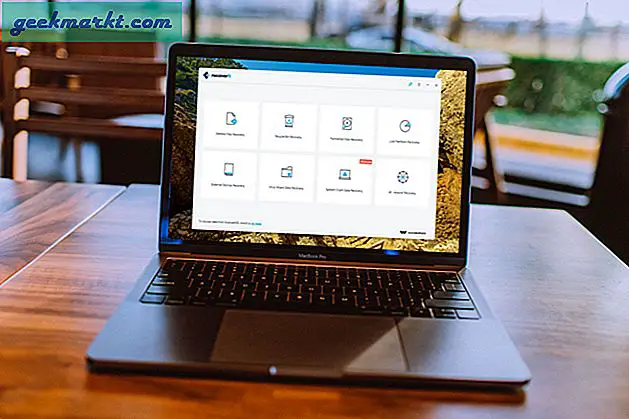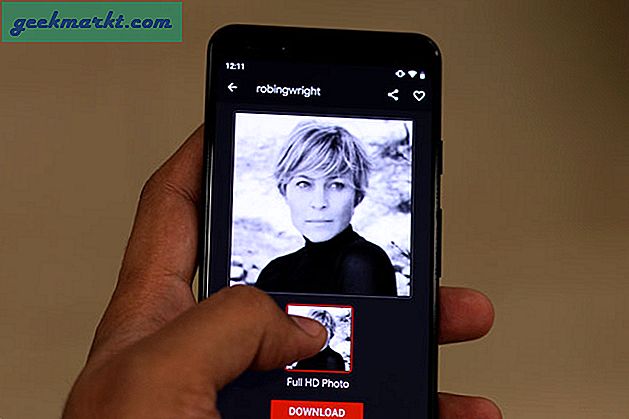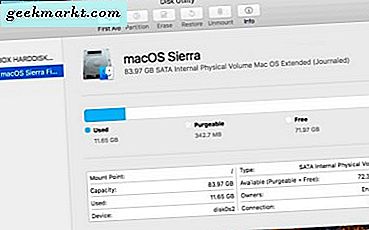youtube-dl एक ओपन सोर्स कमांड लाइन टूल है जो आपको YouTube (और कई अन्य वीडियो साइटों) से वीडियो डाउनलोड करने देता है। इसे अक्सर उन भुगतान किए गए वीडियो डाउनलोडर से बेहतर माना जाता है। अपने पिछले लेख में, हमने देखा कि कैसे Android टर्मिनल पर वीडियो डाउनलोड करने के लिए youtube-dl का उपयोग करें। यहां तक कि विंडोज़ में एक यूट्यूब जीयूआई क्लाइंट भी है, मैकोज़ के लिए ऐसा कोई संसाधन उपलब्ध नहीं है। तो, इस लेख में, हम आपको मैक पर youtube dl स्थापित करने के तरीके के बारे में एक पूर्वाभ्यास देंगे। शुरू करते हैं।
पढ़ें: मैक पर फोल्डर को पासवर्ड प्रोटेक्ट करने के 5 बेहतरीन तरीके
यूट्यूब-डीएल इंस्टालेशन
1. youtube-dl इंस्टॉल करने के लिए आपको सबसे पहले Wget इंस्टॉल करना होगा। और Wget को स्थापित करने के लिए, आपको पहले होमब्रे को स्थापित करना होगा। तो, अपने मैक के टर्मिनल पर निम्न कमांड को कॉपी पेस्ट करें (cmd + स्पेस दबाएं और टर्मिनल में टाइप करें)। एक बार जब आप निम्न आदेश चलाते हैं, तो आप मैक जीथब से होमब्रू मास्टर फ़ाइल डाउनलोड करेंगे। आपको अपने Mac का पासवर्ड कई बार दर्ज करना पड़ सकता है। आपकी इंटरनेट स्पीड के आधार पर पूरी प्रक्रिया में 10-15 मिनट का समय लगेगा।
रूबी-ई "$(कर्ल-एफएसएसएल https://raw.githubusercontent.com/Homebrew/install/master/install)" 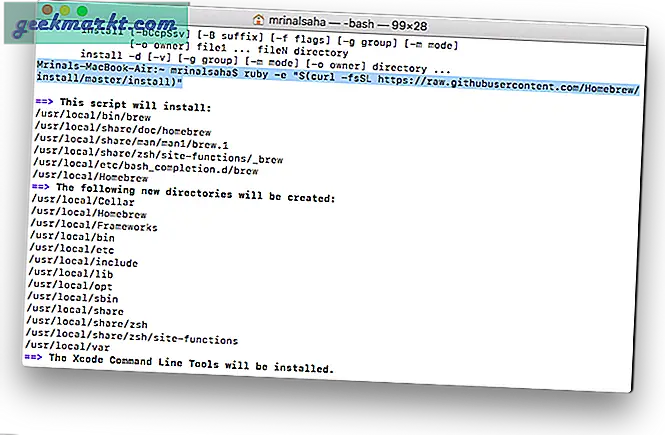
2. होमब्रे को डाउनलोड करने के बाद, आप Wget इंस्टॉल करने के लिए तैयार हैं। निम्न आदेश टाइप करें और टीएलएस समर्थन के लिए ओपनएसएसएल को भी सक्षम करें।
काढ़ा स्थापित करें wget --with-libressl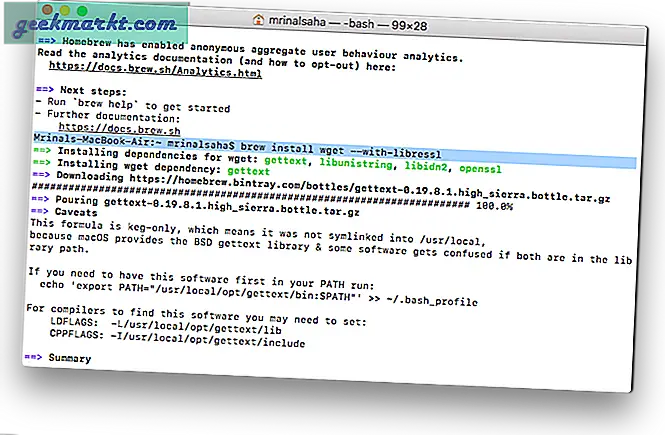
3. अब जब हमारे पास इंटरनेट से पैकेज डाउनलोड करने के लिए Wget है, तो हम इसका उपयोग Youtube-dl पैकेज को डाउनलोड और इंस्टॉल करने के लिए करेंगे। निम्न कमांड टाइप करें और एंटर दबाएं।
sudo wget https://yt-dl.org/downloads/latest/youtube-dl -O /usr/local/bin/youtube-dl 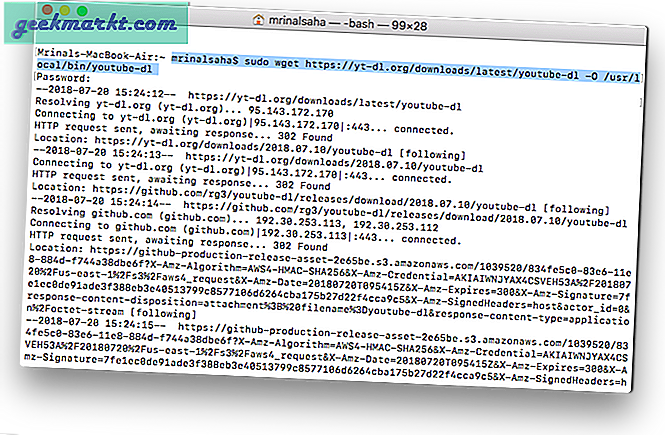
4. आपने अब अपने मैक पर सफलतापूर्वक youtube-dl इंस्टॉल कर लिया है, हालाँकि, यह अभी तक काम नहीं करेगा। यह जांचने के लिए कि आप अपने टर्मिनल पर youtube-dl टाइप कर सकते हैं और यह एक अनुमति त्रुटि देगा। इसे ठीक करने के लिए, आपको सही अनुमति देनी होगी, निम्न कमांड टाइप करें और एंटर दबाएं।
sudo chmod a+rx /usr/local/bin/youtube-dl 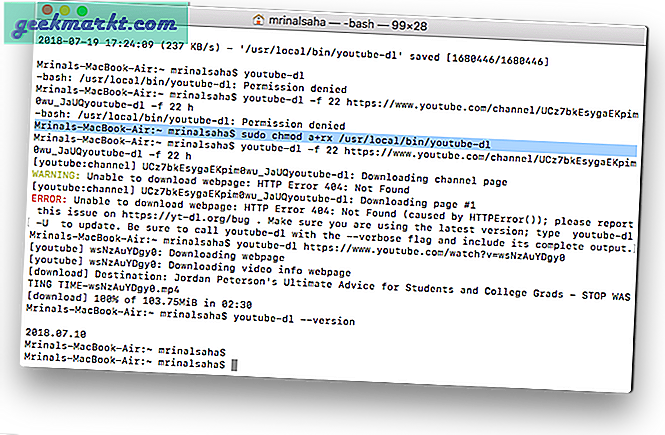
5. और बस इतना ही, अब आप केवल टाइप करके YouTube वीडियो (या youtube-dl समर्थित साइटों से कोई भी वीडियो) डाउनलोड करने में सक्षम होना चाहिए यूट्यूब-डीएल [वीडियो-लिंक]।उदाहरण के लिए, YouTube से अपना एक वीडियो डाउनलोड करने के लिए, मैं निम्न कमांड टाइप करूंगा।
यूट्यूब-डीएल https://youtu.be/LxTcvc4cgCY
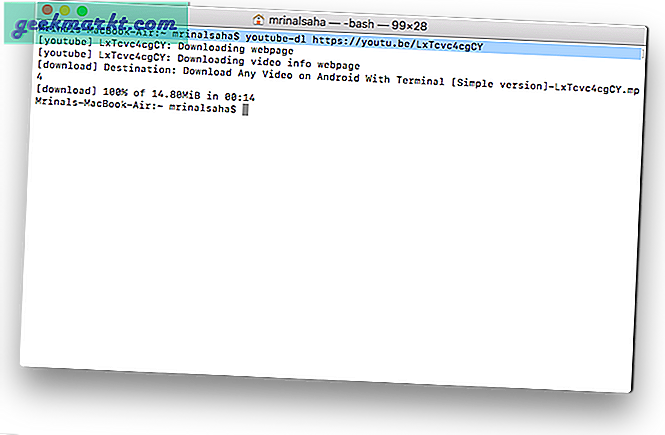
6. आप डाउनलोड किए गए वीडियो को अपने मैक पर अपने होम फोल्डर में पा सकते हैं। होम फोल्डर लाने के लिए बस फाइंडर> गो> होम पर जाएं या कीबोर्ड शॉर्टकट दबाएं सीएमडी + शिफ्ट + एच।
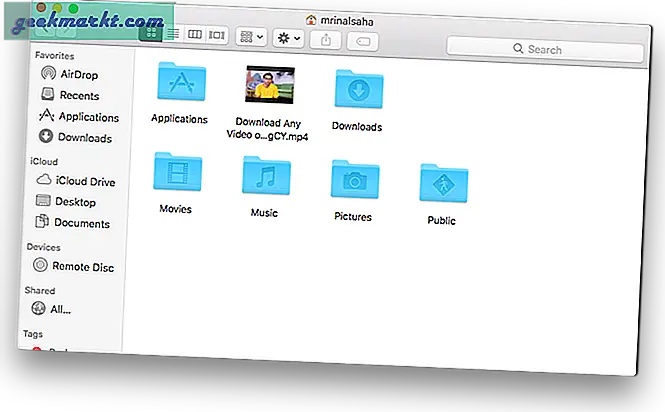
जरुर पढ़ा होगा: आपकी उत्पादकता बढ़ाने के लिए 10 निःशुल्क macOS ऐप्स
FFmpeg का उपयोग करके 1080p वीडियो डाउनलोड करें
डिफ़ॉल्ट रूप से, FFmpeg दूसरा उच्चतम रिज़ॉल्यूशन डाउनलोड करेगा। उच्चतम गुणवत्ता वाले वीडियो प्राप्त करने के लिए आपको FFmpeg इंस्टॉल करना पड़ सकता है। FFmpeg के बिना, आपको दूसरा उच्चतम प्राप्त होने की संभावना है जो हमारे मामले में 720p था। FFmpeg को स्थापित करने के लिए, निम्न कमांड टाइप करें।
काढ़ा स्थापित करें youtube-dl ffmpeg
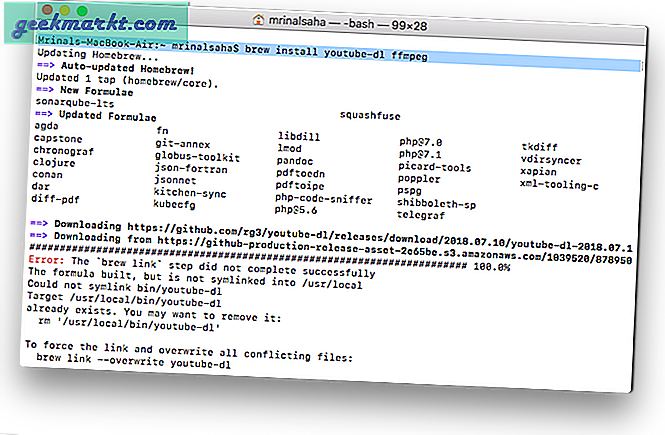
यह भी पढ़ें: मैक से मैक में फाइल ट्रांसफर करने के 5 तरीके
ऊपर लपेटकर
तो, इस प्रकार आप अपने टर्मिनल का उपयोग करके वीडियो डाउनलोड करने के लिए youtube-dl का उपयोग करते हैं। ऐप बिल्कुल विज्ञापन के रूप में काम करता है, फिर भी बहुत से लोग इसके बारे में नहीं जानते हैं। वैसे भी, यदि आप अपना डाउनलोड स्थान बदलना चाहते हैं या वीडियो के विभिन्न रिज़ॉल्यूशन को डाउनलोड करना चाहते हैं, तो आप Github पर youtube-dl कमांड लाइन पैरामीटर देख सकते हैं।